PPT动画-图片展示
- 格式:ppt
- 大小:1.60 MB
- 文档页数:13



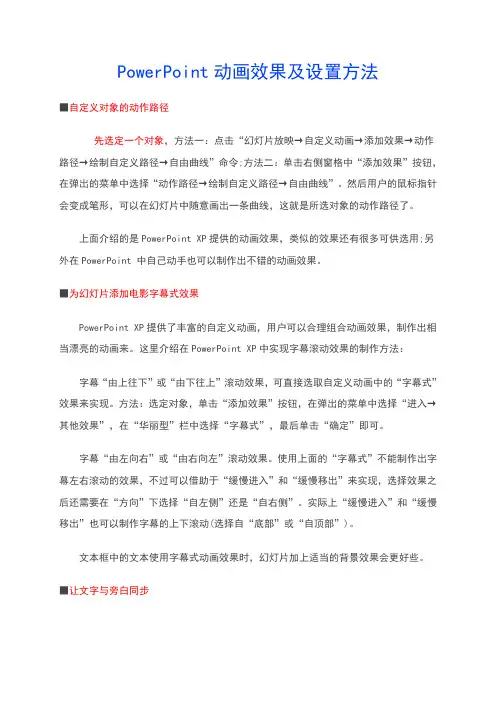
PowerPoint动画效果及设置方法■自定义对象的动作路径先选定一个对象,方法一:点击“幻灯片放映→自定义动画→添加效果→动作路径→绘制自定义路径→自由曲线”命令;方法二:单击右侧窗格中“添加效果”按钮,在弹出的菜单中选择“动作路径→绘制自定义路径→自由曲线”。
然后用户的鼠标指针会变成笔形,可以在幻灯片中随意画出一条曲线,这就是所选对象的动作路径了。
上面介绍的是PowerPoint XP提供的动画效果,类似的效果还有很多可供选用;另外在PowerPoint 中自己动手也可以制作出不错的动画效果。
■为幻灯片添加电影字幕式效果PowerPoint XP提供了丰富的自定义动画,用户可以合理组合动画效果,制作出相当漂亮的动画来。
这里介绍在PowerPoint XP中实现字幕滚动效果的制作方法:字幕“由上往下”或“由下往上”滚动效果,可直接选取自定义动画中的“字幕式”效果来实现。
方法:选定对象,单击“添加效果”按钮,在弹出的菜单中选择“进入→其他效果”,在“华丽型”栏中选择“字幕式”,最后单击“确定”即可。
字幕“由左向右”或“由右向左”滚动效果。
使用上面的“字幕式”不能制作出字幕左右滚动的效果,不过可以借助于“缓慢进入”和“缓慢移出”来实现,选择效果之后还需要在“方向”下选择“自左侧”还是“自右侧”。
实际上“缓慢进入”和“缓慢移出”也可以制作字幕的上下滚动(选择自“底部”或“自顶部”)。
文本框中的文本使用字幕式动画效果时,幻灯片加上适当的背景效果会更好些。
■让文字与旁白同步可以采用“自定义动画”中按字母形式向右擦除的方法来使文字与旁白一起出现。
但如果是一大段文字,字的出现速度还是太快了。
这时用户可以按需要将这一段文字分成一行一行的文本框,甚至几个字一个文本框,再对于每个文本框中的字,分别设置它的动画形式为按字母向右擦除,并在时间项中设置与前一动作间隔几秒,就可使文字的出现速度和旁白一致了。
■让标题出现时跳几跳这种文本的动画效果非常有趣:播放时字符一个接一个地从上方歪歪斜斜地下落,落下后每个字符还要上下反弹几次才能安静下来。
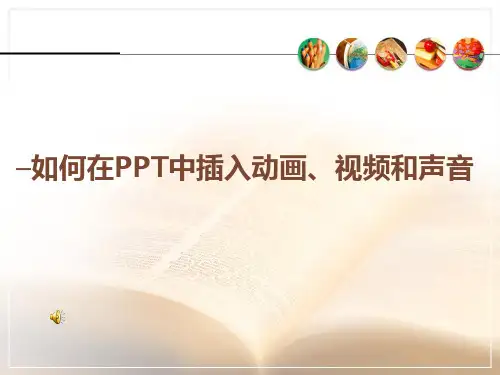



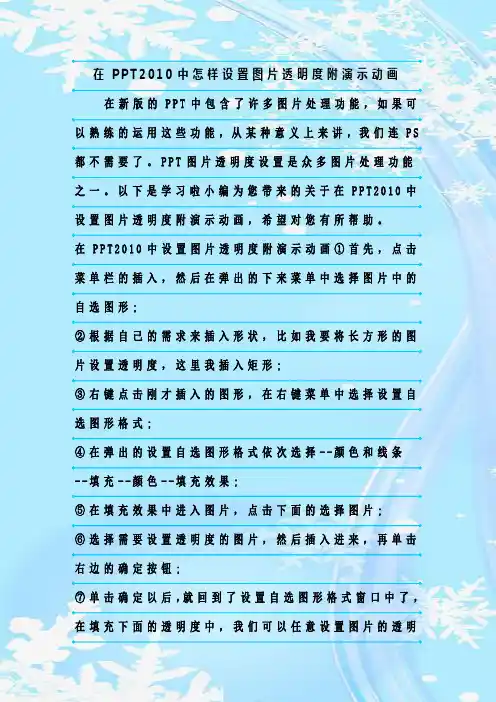
在P P T2010中怎样设置图片透明度附演示动画在新版的P P T中包含了许多图片处理功能,如果可以熟练的运用这些功能,从某种意义上来讲,我们连P S 都不需要了。
P P T图片透明度设置是众多图片处理功能之一。
以下是学习啦小编为您带来的关于在P P T2010中设置图片透明度附演示动画,希望对您有所帮助。
在P P T2010中设置图片透明度附演示动画①首先,点击菜单栏的插入,然后在弹出的下来菜单中选择图片中的自选图形;②根据自己的需求来插入形状,比如我要将长方形的图片设置透明度,这里我插入矩形;③右键点击刚才插入的图形,在右键菜单中选择设置自选图形格式;④在弹出的设置自选图形格式依次选择--颜色和线条--填充--颜色--填充效果;⑤在填充效果中进入图片,点击下面的选择图片;⑥选择需要设置透明度的图片,然后插入进来,再单击右边的确定按钮;⑦单击确定以后,就回到了设置自选图形格式窗口中了,在填充下面的透明度中,我们可以任意设置图片的透明度,而且还可以在颜色中看到效果,设置完成后单击确定即可。
一起来看看最后设置好的效果吧!够透明了吧,如果觉得不够透明,还可以继续设置哦!提示1:宽度和高度可以任意拖动边框来调整。
提示2:上图中我们可以看到图片带有黑色的边框,下面我们再来去掉黑色边框。
①右键点击图片,选择设置自选图形格式;②弹出的设置自选图形格式中的线条里面将颜色设置成无线条颜色,然后确定即可!P P T中设置透明度的最终效果已经完毕,现在我们一起来看看吧!P P T2007设置图片的透明度其实,P o w e r P o i n t2003中和2007中设置的方法是一样的,只是有些功能的位置不同,下面我直接找了一个G I F动画演示,给大家看看吧!提示:P P T2010中设置图片透明度与2007中方法基本一样,大家可以参考来实现!猜你喜欢:1.p p t2010如何调整图片背景透明度图文教程2.p p t在哪调透明度教程3.怎么设置p p t2013中图片的透明度4.2013版p p t怎么设置图片透明度5.p p t图片透明度怎么调。
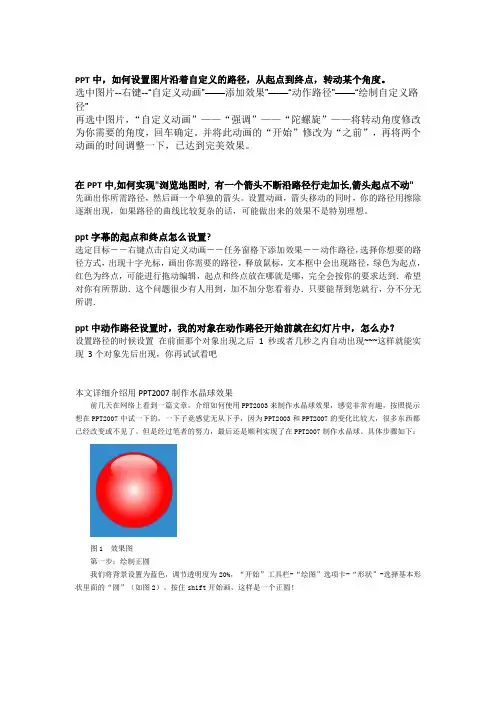
PPT中,如何设置图片沿着自定义的路径,从起点到终点,转动某个角度。
选中图片--右键--“自定义动画”——添加效果”——“动作路径”——“绘制自定义路径”再选中图片,“自定义动画”——“强调”——“陀螺旋”——将转动角度修改为你需要的角度,回车确定。
并将此动画的“开始”修改为“之前”,再将两个动画的时间调整一下,已达到完美效果。
在PPT中,如何实现"浏览地图时, 有一个箭头不断沿路径行走加长,箭头起点不动" 先画出你所需路径,然后画一个单独的箭头。
设置动画,箭头移动的同时,你的路径用擦除逐渐出现,如果路径的曲线比较复杂的话,可能做出来的效果不是特别理想。
ppt字幕的起点和终点怎么设置?选定目标--右键点击自定义动画--任务窗格下添加效果--动作路径,选择你想要的路径方式,出现十字光标,画出你需要的路径,释放鼠标,文本框中会出现路径,绿色为起点,红色为终点,可能进行拖动编辑,起点和终点放在哪就是哪,完全会按你的要求达到.希望对你有所帮助.这个问题很少有人用到,加不加分您看着办.只要能帮到您就行,分不分无所谓.ppt中动作路径设置时,我的对象在动作路径开始前就在幻灯片中,怎么办?设置路径的时候设置在前面那个对象出现之后1秒或者几秒之内自动出现~~~这样就能实现3个对象先后出现,你再试试看吧本文详细介绍用PPT2007制作水晶球效果前几天在网络上看到一篇文章,介绍如何使用PPT2003来制作水晶球效果,感觉非常有趣,按照提示想在PPT2007中试一下的,一下子竟感觉无从下手,因为PPT2003和PPT2007的变化比较大,很多东西都已经改变或不见了。
但是经过笔者的努力,最后还是顺利实现了在PPT2007制作水晶球。
具体步骤如下:图1 效果图第一步;绘制正圆我们将背景设置为蓝色,调节透明度为20%,“开始”工具栏-“绘图”选项卡-“形状”-选择基本形状里面的“圆”(如图2)。
按住shift开始画,这样是一个正圆!图2 绘制正圆第二步:设置线条的颜色右击刚才绘制的圆形,选择“设置形状格式”,弹出“设置形状格式”对话框。
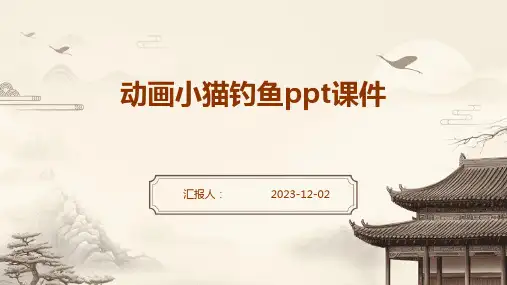
公开课动画七彩象小班语言动画PPT课件目录CONTENCT •欢迎与课程介绍•七彩象小班语言动画概述•词汇学习与积累•句子理解与表达•听说能力训练与提高•课程总结与回顾01欢迎与课程介绍欢迎来到七彩象小班温馨的学习环境我们为孩子们打造了一个充满欢乐与爱的学习环境,让他们在轻松愉快的氛围中学习成长。
专业的教师团队我们拥有一支经验丰富、富有爱心的教师团队,致力于为孩子们提供高质量的语言启蒙教育。
丰富多彩的课程内容七彩象小班的课程内容涵盖了孩子们感兴趣的各种主题,通过动画、游戏等多种形式激发孩子们的学习兴趣。
课程目标与学习内容课程目标培养孩子们的语言表达能力、听力理解能力、阅读能力和写作能力,为他们的全面发展打下坚实的基础。
学习内容包括基本词汇、简单句子、儿歌童谣、故事欣赏等,让孩子们在轻松愉快的氛围中掌握语言知识。
教学方法与特色教学方法采用情境教学法、游戏教学法、互动教学法等多种教学方法,让孩子们在玩乐中学习,提高学习效率。
教学特色注重孩子们的个体差异,因材施教;强调口语表达,培养孩子们的自信心;寓教于乐,让孩子们在快乐中学习成长。
02七彩象小班语言动画概述01020304专业团队制作适龄定位互动性强语言学习为主七彩象小班语言动画简介通过动画、音乐、游戏等多种形式,激发幼儿学习兴趣。
专为3-6岁幼儿设计,符合其认知发展特点。
由资深幼儿教育专家、动画设计师和语音艺术家共同打造。
注重培养幼儿的听、说、读等语言技能,提高语言表达能力。
80%80%100%动画角色与场景设置包括七彩象、小伙伴、家长和老师等角色,形象鲜明、各具特色。
涵盖幼儿园、家庭、公园等多个生活场景,让幼儿感受真实世界。
采用鲜艳的色彩和简洁的线条,营造愉悦、轻松的视觉体验。
可爱角色丰富场景精美画面010203贴近生活寓教于乐传递正能量故事情节与主题思想以幼儿日常生活为背景,讲述成长中的小故事。
通过有趣的故事情节,引导幼儿学习语言、认知世界。